Belangrijkste redenen waarom ik de Opera-browser verkies boven Edge en Chrome op Windows 11
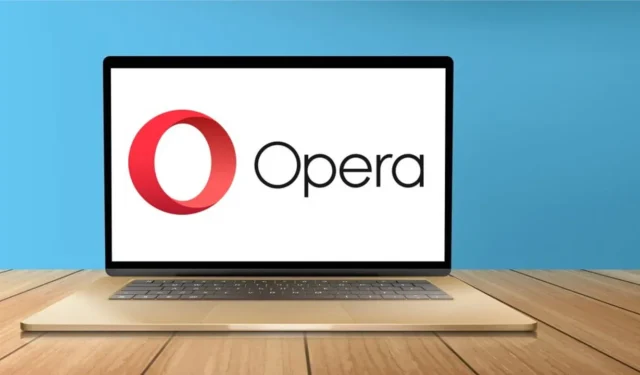
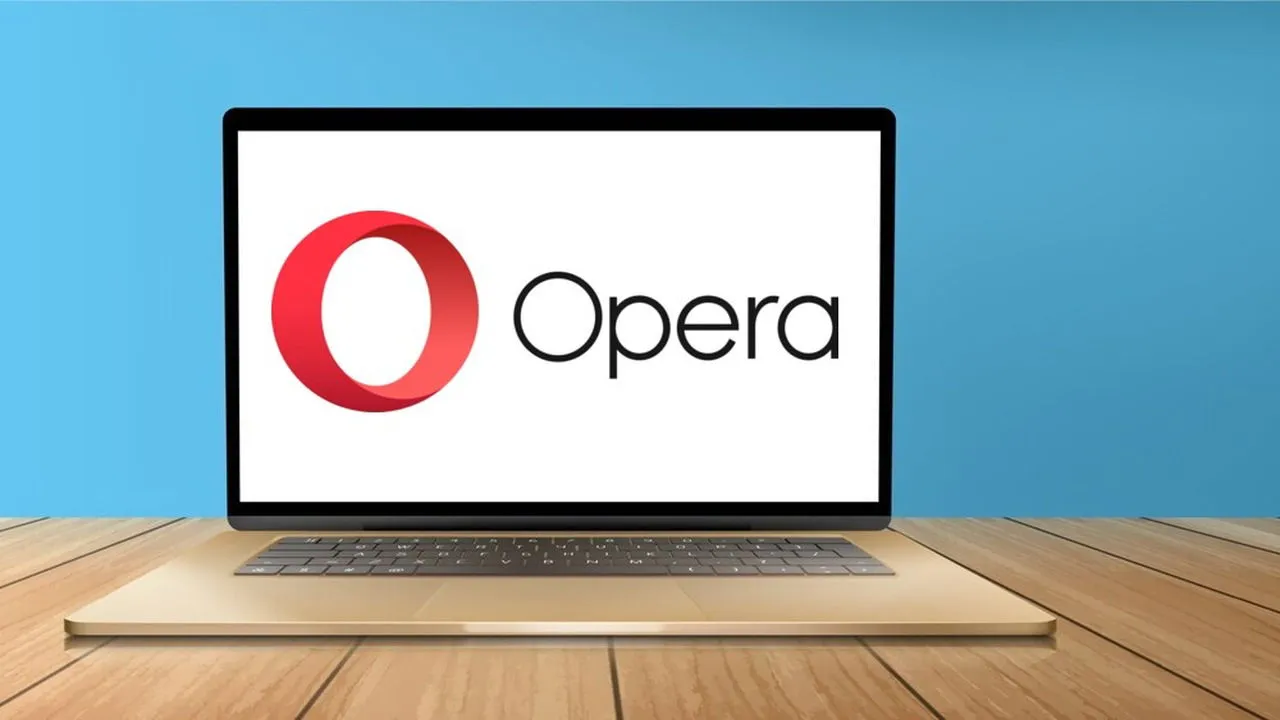
Hoewel Chrome en Edge de browsermarkt domineren, zijn ze mogelijk niet voor iedereen geschikt. Opera blinkt uit in verschillende aspecten, waardoor het een voorkeurskeuze is voor veel gebruikers, waaronder ikzelf, met name op Windows 11.
Ingebouwde advertentieblokkering maakt extra extensies overbodig
Opera was een van de pioniers, zo niet de allereerste, die in 2016 een ingebouwde adblocker integreerde. Hoewel Chrome opdringerige advertenties filtert, ontbreekt een echte ingebouwde adblocker. Standaard staat de adblocker van Opera niet-opdringerige advertenties toe, maar dit kan worden uitgeschakeld naar gelang de voorkeur van de gebruiker.
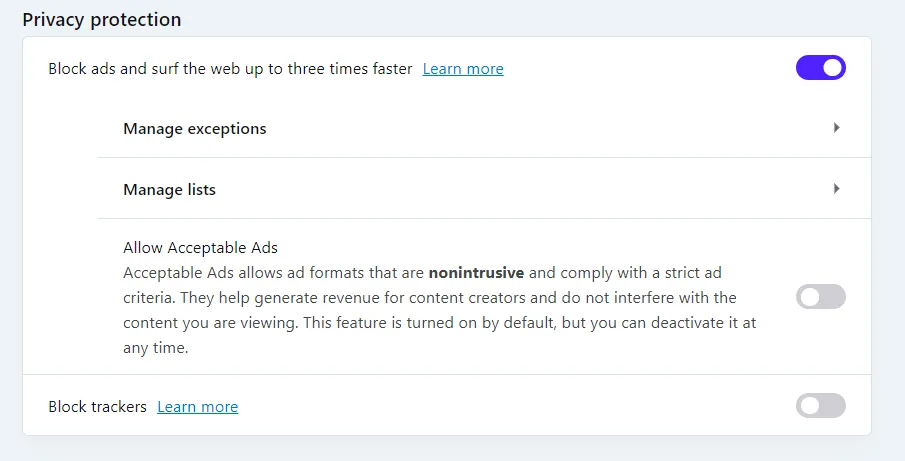
Opera gebruikt Easylist en Anti-circumvention-lijsten om advertenties effectief te blokkeren, zodat de meeste advertenties worden uitgefilterd. U kunt ook de optie Manage lists kiezen om taalspecifieke lijsten te activeren of uw eigen aangepaste lijsten te maken. Bovendien kunt u met het Privacy Protection- pictogram op uw werkbalk snel de advertentieblokkering in- of uitschakelen als dat nodig is.
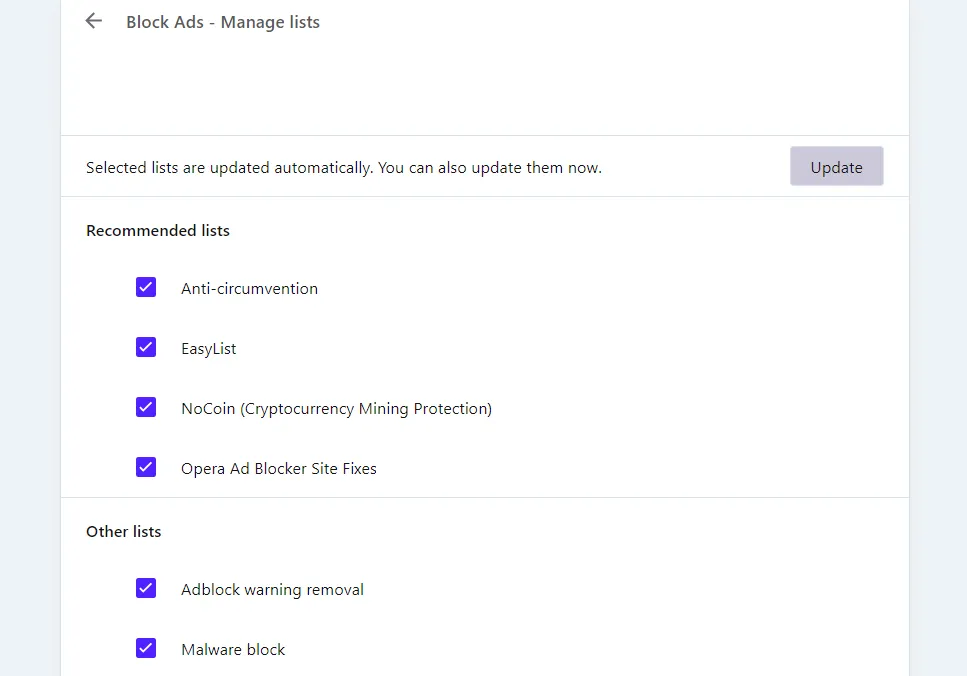
Wat ik nog meer waardeer, zijn de bonuslijsten die extra hinderlijke zaken blokkeren, zoals cryptocurrency mining, schadelijke websites, vervelende pop-ups met AdBlock-waarschuwingen en een lijst met sitefixes voor websites die niet werken door de AdBlocker.
Ik heb zelf nooit problemen met advertenties gehad, omdat alle advertenties effectief worden geblokkeerd en de bijbehorende pop-ups zoveel mogelijk worden geëlimineerd.
Moeiteloze organisatie van inhoud met prikborden
Als u van read-it-later-toepassingen houdt, zult u de Pinboards-functie in Opera bijzonder aantrekkelijk vinden. Met deze functie kunt u online content opslaan en systematisch ordenen om later te lezen. U kunt eenvoudig afbeeldingen, links, notities, emoji’s en meer toevoegen om uw content netjes te houden in een aangewezen tabblad.
Om content van een webpagina op te slaan, klikt u eenvoudig op het Pinboards- pictogram in de werkbalk. U kunt indien gewenst een notitie toevoegen en het pinboard selecteren voor opslag. Alle opgeslagen content kan worden gesorteerd in specifieke pinboards en gedeeld via een link (het is niet nodig dat ontvangers Opera hebben geïnstalleerd).
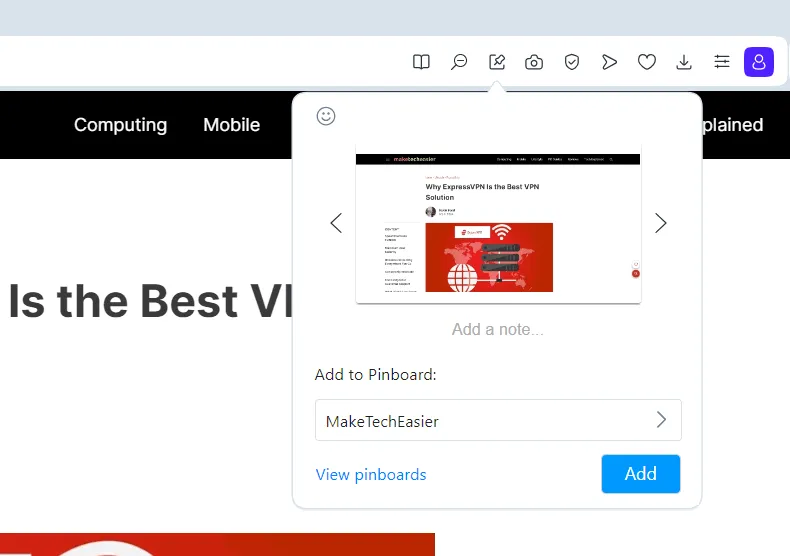
Bovendien kunt u handmatig pins maken door afbeeldingen, links, titels en notities toe te voegen voor elk type content. Als u voorziet dat u een tijdje offline zult zijn, hebt u ook de optie om pinboards op te slaan voor offline toegankelijkheid.
Uitzonderlijke gratis VPN-functionaliteit
Na de advertentieblokkering introduceerde Opera een gratis ingebouwde VPN en was daarmee de eerste browser die deze functie standaard aanbood.
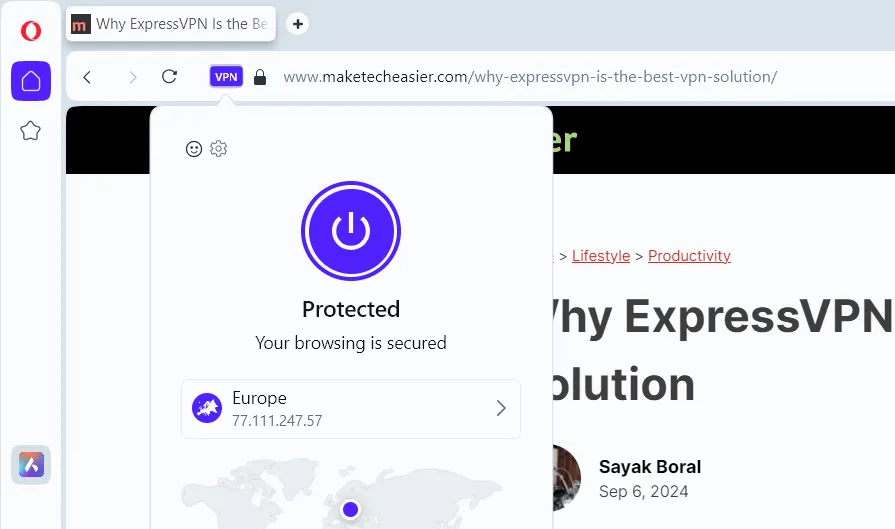
Veel gratis VPN’s hebben doorgaans bandbreedtebeperkingen, opdringerige advertenties en zeer trage prestaties. Opera’s VPN is echter onbeperkt, advertentievrij en werkt bijna net zo snel als premium VPN’s. Op mijn 30Mbps-verbinding blijven de snelheden tussen de 25-28Mbps terwijl de VPN in gebruik is.
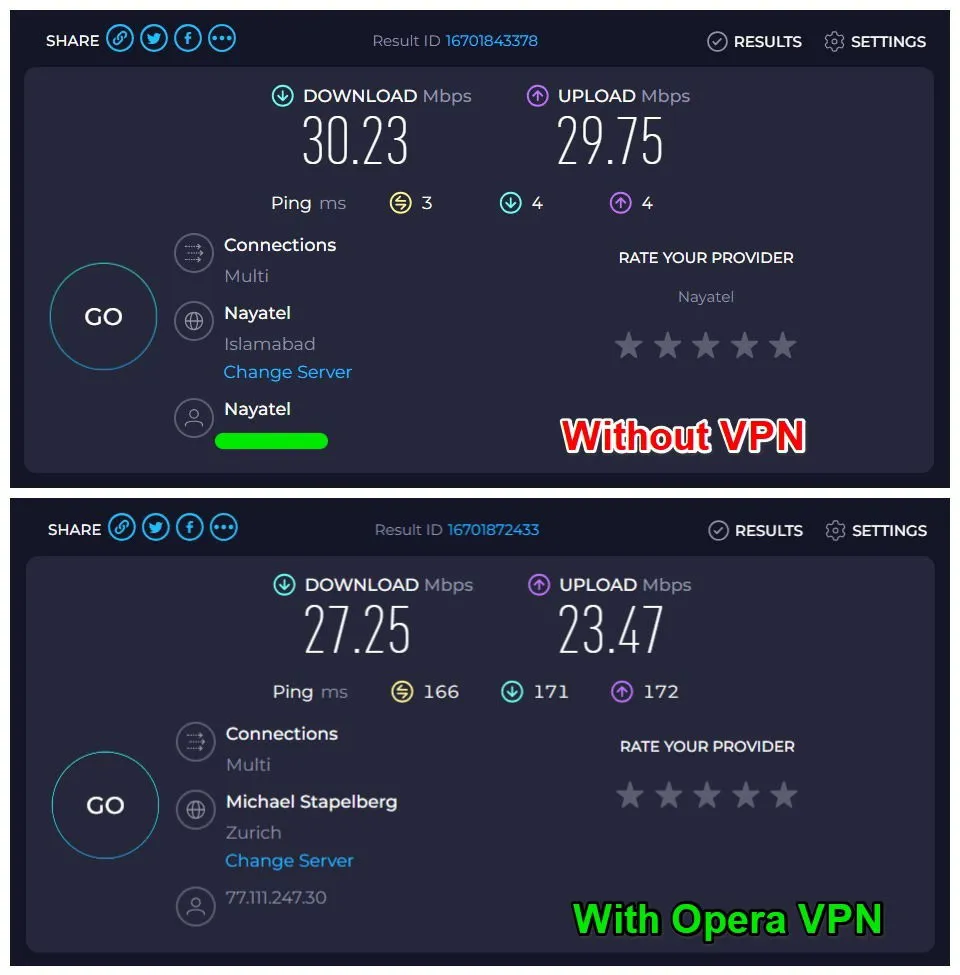
U kunt kiezen uit drie regio’s: Amerika, Azië en Europa, met een server die automatisch wordt geselecteerd op basis van optimale omstandigheden op het moment van verbinding. Hoewel dit beperkt lijkt, beperken de meeste gratis VPN’s u tot 1-3 vaste servers. Overweeg voor extra functies Opera Pro VPN, dat ook vrij betaalbaar is.
Verbeterde productiviteit met de zijbalk
Hoewel de zijbalk van Edge de productiviteit kan verhogen, dient het voornamelijk als app-launcher. De zijbalk van Opera biedt die functie en nog veel meer. Ik vind het vooral fijn dat het snelle toegang biedt tot de Workspaces-functie van Opera, waarmee u speciale workspaces kunt maken met verschillende tabbladgroepen en er eenvoudig tussen kunt schakelen.
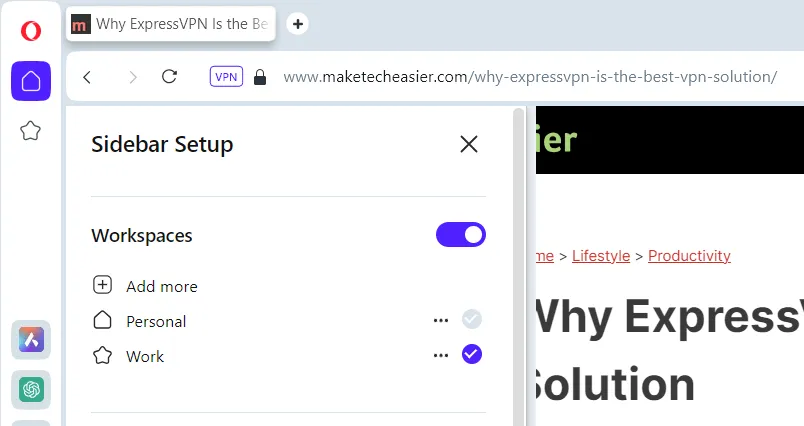
Bovendien maakt de zijbalk het mogelijk om primaire Opera-functies toe te voegen, waaronder Pinboards, Geschiedenis, Extensies, Downloads en meer. Dit is niet zomaar een snelle link; de pagina opent in het zijpaneel voor configuratie zonder uw huidige pagina te onderbreken.
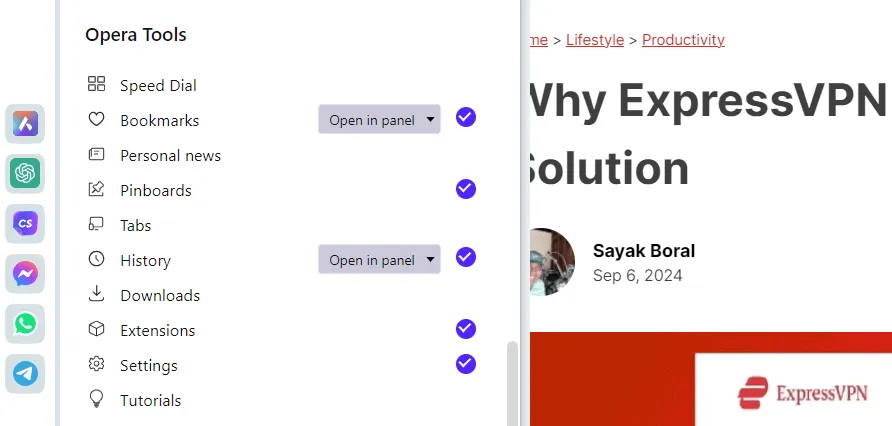
Om de functionaliteit te verbeteren, ondersteunt het speciale extensies die speciaal zijn ontworpen voor gebruik in het Opera-zijpaneel, zoals een rekenmachine of zelfs een audiomodus voor YouTube.
Gebouwd op Chromium: beter en sneller
Net als Chrome en Edge is Opera ook gebouwd op het Chromium-platform. Hierdoor kunnen gebruikers genieten van een vertrouwde ervaring die lijkt op Chrome, verrijkt met talloze extra functies. Essentiële functies zoals tabgroepering, een ingebouwde PDF-viewer, hardwareversnelling en tab snoozing zijn ook opgenomen in Opera.
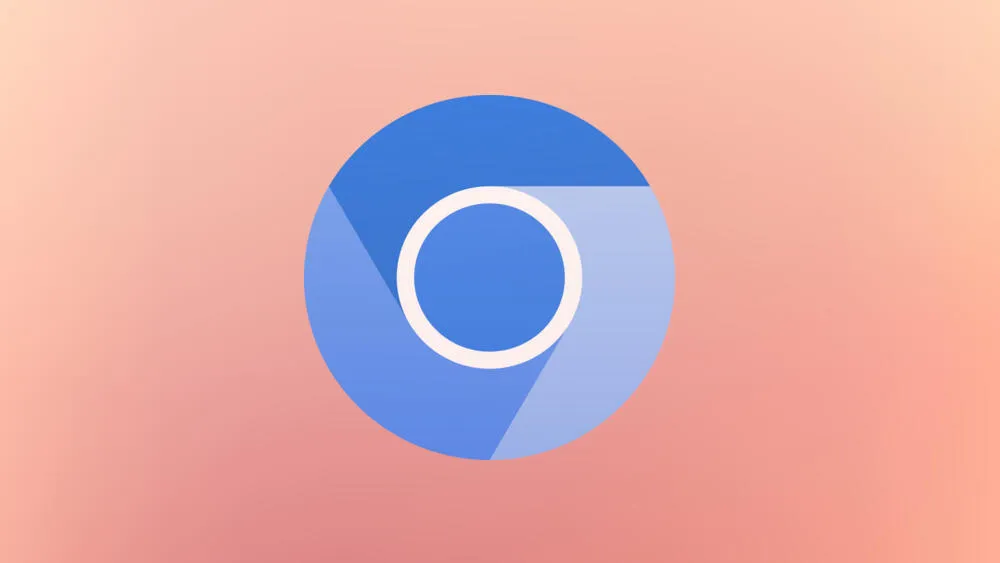
Omdat alle drie browsers de Blink rendering engine gebruiken, evenaart Opera de snelheid van Chrome en Edge. Ze delen belangrijke beveiligingsfuncties, zoals het isoleren van tabbladen van elkaar om de beveiligingsmaatregelen te verbeteren.
Het allerbelangrijkste is dat de meeste extensies die beschikbaar zijn in de Chrome Web Store moeiteloos kunnen worden geïnstalleerd op Opera. Als iemand die regelmatig extensies installeert voor werk, heb ik nooit problemen gehad om een Chrome-extensie soepel te laten werken in Opera.
Concluderend presenteert Opera een scala aan krachtige productiviteitsfuncties terwijl de betrouwbaarheid van Chrome en Edge behouden blijft. Hoewel ik de minimalistische esthetiek van de standaard Opera-browser waardeer, vinden gamers Opera GX misschien ook een fantastisch alternatief voor Chrome en Edge.
Beeldmateriaal: Vecteezy . Alle screenshots met dank aan Karrar Haider.



Geef een reactie